 [삼]
하는 동안
스프레드 시트에서 공동 작업
유익 할 수 있으며, 그것은 또한 조금 투쟁 할 수 있습니다. 무언가가 변화하고 당신은 누가 그랬는지 확신하지 못합니다. 웹에 Microsoft Excel의 변경 사항이 표시되면 더 이상 궁금해하지 않습니다!
[삼]
간단한 클릭으로 인용 문서 또는 특정 시트 및 언제 변경 한 사람을 볼 수 있습니다. 또한 문제의 정확한 셀을 좁히기 위해 필터를 적용 할 수 있습니다. 귀하와 귀하의 동료가 Microsoft Excel에서 온라인으로 함께 작동하는 경우 다음은 변경 사항 표시 기능을 활용하는 방법입니다.
[삼]
하는 동안
스프레드 시트에서 공동 작업
유익 할 수 있으며, 그것은 또한 조금 투쟁 할 수 있습니다. 무언가가 변화하고 당신은 누가 그랬는지 확신하지 못합니다. 웹에 Microsoft Excel의 변경 사항이 표시되면 더 이상 궁금해하지 않습니다!
[삼]
간단한 클릭으로 인용 문서 또는 특정 시트 및 언제 변경 한 사람을 볼 수 있습니다. 또한 문제의 정확한 셀을 좁히기 위해 필터를 적용 할 수 있습니다. 귀하와 귀하의 동료가 Microsoft Excel에서 온라인으로 함께 작동하는 경우 다음은 변경 사항 표시 기능을 활용하는 방법입니다.
Web에 대한 Excel의 변경 사항을 엽니 다
[삼] Microsoft Excel 온라인에서 변경 사항 표시 옵션을 쉽게 사용할 수 없습니다. 통합 문서를 열고 검토 탭을 선택하고 리본의 "변경 사항 표시"를 클릭하십시오. [삼] [삼]
이렇게하면 화면의 오른쪽에있는 사이드 바가 열리므로 화살표 아이콘을 클릭하여 최소화 할 수 있습니다. 해당 화살표를 클릭하면 변경 내용을 다시 확장하십시오.
[삼]
[삼]
이렇게하면 화면의 오른쪽에있는 사이드 바가 열리므로 화살표 아이콘을 클릭하여 최소화 할 수 있습니다. 해당 화살표를 클릭하면 변경 내용을 다시 확장하십시오.
[삼]
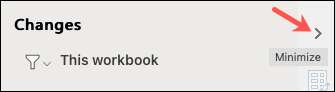
Excel에서 만든 변경 사항을 검토하십시오
[삼] 변경 사항 표시 패널을 처음 열면 통합 문서에 대한 모든 변경 사항이 표시됩니다. 각 편집은 사용자의 이름, 시간 및 / 또는 날짜 및 변경 사항을 나열합니다. [삼] [삼]
동시에 같은 사람이 대부분의 변경 사항이 이루어지면 통합 될 것입니다. "변경 사항 참조"를 클릭하여 모두를 볼 수 있습니다. 그런 다음 "변경 사항 숨기기"를 클릭하여 목록을 다시 축소 할 수 있습니다.
[삼]
[삼]
동시에 같은 사람이 대부분의 변경 사항이 이루어지면 통합 될 것입니다. "변경 사항 참조"를 클릭하여 모두를 볼 수 있습니다. 그런 다음 "변경 사항 숨기기"를 클릭하여 목록을 다시 축소 할 수 있습니다.
[삼]
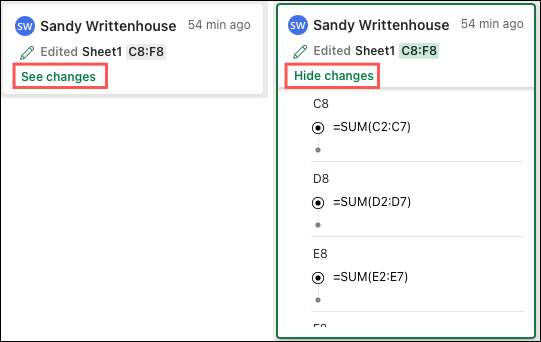 [삼]
당신이 당신이있을 때있을 수 있습니다
똑같은 시간에 스프레드 시트에서 작업하십시오
다른 것으로 이 경우 편집이 이루어지면 변경 사항 사이드 바의 상단에 "새 변경 사항 참조"메시지가 나타납니다. 녹색으로 메시지를 클릭하여 새로 고침하고 새로운 기능을 볼 수 있습니다.
[삼]
[삼]
당신이 당신이있을 때있을 수 있습니다
똑같은 시간에 스프레드 시트에서 작업하십시오
다른 것으로 이 경우 편집이 이루어지면 변경 사항 사이드 바의 상단에 "새 변경 사항 참조"메시지가 나타납니다. 녹색으로 메시지를 클릭하여 새로 고침하고 새로운 기능을 볼 수 있습니다.
[삼]
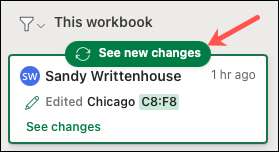
변경 사항을 필터링합니다
[삼] 쇼 변경을위한 훌륭한 기능은 당신이 보이는 편집을 필터링 할 수 있다는 것입니다. 이것은 그 사이드 바에서 많은 변화를 볼 수있는 대형 통합 문서에 이상적입니다. 시트 또는 셀 범위로 필터링 할 수 있습니다. [삼] 변경 사항 사이드 바의 상단에서 필터 아이콘을 클릭하여 옵션 목록을 드롭합니다. [삼]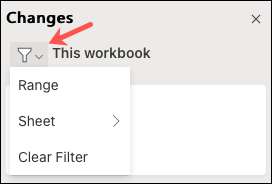 [삼]
스프레드 시트 이름으로 필터링하려면 커서를 "시트"로 이동하고 팝 아웃 메뉴에서 하나를 선택하십시오.
[삼]
[삼]
스프레드 시트 이름으로 필터링하려면 커서를 "시트"로 이동하고 팝 아웃 메뉴에서 하나를 선택하십시오.
[삼]
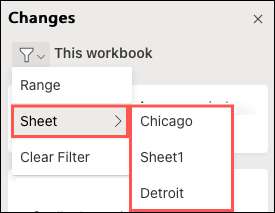 [삼]
셀 범위로 필터링하려면 먼저 해당 범위가 들어있는 시트의 탭에 있는지 확인하십시오. 그런 다음 필터 드롭 다운 목록을 클릭하고 "범위"를 선택하십시오.
[삼]
[삼]
셀 범위로 필터링하려면 먼저 해당 범위가 들어있는 시트의 탭에 있는지 확인하십시오. 그런 다음 필터 드롭 다운 목록을 클릭하고 "범위"를 선택하십시오.
[삼]
 [삼]
나타나는 텍스트 상자에 셀 범위를 입력하고 오른쪽의 커밋 (녹색 화살표 단추)을 클릭하십시오.
[삼]
[삼]
나타나는 텍스트 상자에 셀 범위를 입력하고 오른쪽의 커밋 (녹색 화살표 단추)을 클릭하십시오.
[삼]
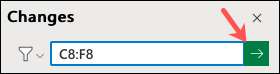 [삼]
그런 다음 셀 범위 필터에 대한 결과를 볼 수 있습니다.
[삼]
[삼]
그런 다음 셀 범위 필터에 대한 결과를 볼 수 있습니다.
[삼]
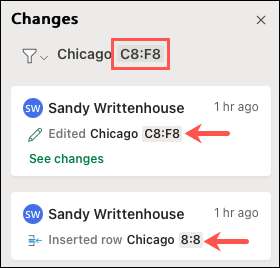 [삼]
필터로 끝나면 통합 문서의 모든 변경 사항을보고 새 필터를 적용 할 수 있습니다. 필터 드롭 다운 목록을 클릭하고 "지우기 필터"를 선택하십시오.
[삼]
[삼]
필터로 끝나면 통합 문서의 모든 변경 사항을보고 새 필터를 적용 할 수 있습니다. 필터 드롭 다운 목록을 클릭하고 "지우기 필터"를 선택하십시오.
[삼]
 [삼]
변경 사항 표시 현재 웹에만 Excel에서만 사용할 수 있습니다. 바라건대, 이것은 Microsoft가 제공 할 수있는 기능입니다.
Excel의 데스크탑 및 모바일 버전
도로 아래로. 확실히 팀과 함께 스프레드 시트 작업을위한 편리한 도구입니다.
[삼]
관련된:
Microsoft Office의 데스크탑, 웹 및 모바일 앱 간의 차이점은 무엇입니까?
[삼]
변경 사항 표시 현재 웹에만 Excel에서만 사용할 수 있습니다. 바라건대, 이것은 Microsoft가 제공 할 수있는 기능입니다.
Excel의 데스크탑 및 모바일 버전
도로 아래로. 확실히 팀과 함께 스프레드 시트 작업을위한 편리한 도구입니다.
[삼]
관련된:
Microsoft Office의 데스크탑, 웹 및 모바일 앱 간의 차이점은 무엇입니까?







